Come aprire un PDF con iPhone – L’Angolo del Principiante
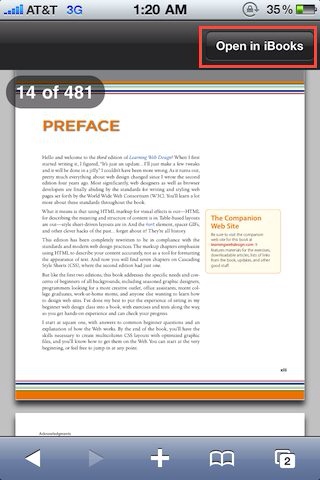
[adrotate banner=”1″]
Il formato PDF è probabilmente uno dei più diffusi su ogni tipo di sistema operativo: infatti, tutte le informazioni importanti per il documento, tra cui il carattere con cui è scritto o le immagini che sono all'interno: il fatto che documenti del genere siano difficilmente modificabili fanno sì che su qualunque dispositivo vengono trasferiti possono essere visualizzati senza modifiche e senza alcuna difficoltà.
Per questo motivo può essere utile anche aprire direttamente dal nostro iPhone i file PDF, e nonostante su App Store siano presenti tantissime app di terze parti, sia gratuite che a pagamento, che permettono di fare più o meno qualsiasi cosa, dal modificarli, all'estrarre il testo, all'annotare appunti direttamente sul file: noi ne abbiamo parlato spesso e in questa sezione del sito potrete trovare varie app utili alla vostra produttività, ma in questo articolo, dedicato come da titolo ai nuovi utenti iPhone, ci occuperemo del modo più semplice per aprire questo tipo di file.
Per farlo c'è bisogno dell'app iBooks il cui link potrete trovare al termine di questo articolo: si tratta di una delle app più famose rilasciate da Apple e oltre al suo scopo primario che è quello di permetterci di leggere i libri digitali permette anche di aprire comodamente i file PDF, sebbene con pochissime possibilità di modifica (in pratica è possibile solamente la lettura dei file).
Per prima cosa, quindi, rechiamoci su App Store e scarichiamo l'app, quindi scegliamo un modo per inviare il file PDF che ci interessa dal nostro computer al nostro iPhone: il modo più semplice è quello di inviarlo come allegato per email, email da aprire dall'app nativa dell'iPhone. A questo punto, da iPhone, potremo aprire l'email che ci siamo auto-inviati, e noteremo che l'allegato può essere liberamente aperto: un tocco e potremo leggere direttamente il nostro PDF direttamente da email, ma se vogliamo possiamo utilizzare il tasto posto in alto a destra e scegliere di aprire il file in un'altra app: scegliamo “iBooks” e l'app si aprirà da sola, con il PDF già inserito e pronto per essere letto.
[app 364709193]
[adrotate banner=”2″]
